win10如何退出管理员账户 怎样在Win10中关闭管理员账户
更新时间:2023-09-11 17:07:45作者:xiaoliu
Win10作为目前最新的操作系统版本,为用户提供了强大的功能和便捷的操作体验,有时候我们可能需要退出管理员账户或者关闭管理员账户,这可能是因为我们想要转换到其他用户账户,或者是出于安全考虑,不希望管理员账户一直处于登录状态。如何在Win10中实现这一操作呢?接下来我们将详细介绍Win10如何退出管理员账户以及如何关闭管理员账户的方法。
方法如下:
1.第一步在win10系统桌面上,鼠标右键此电脑。选择管理,进去之后,点击本地用户和组,如下图所示:
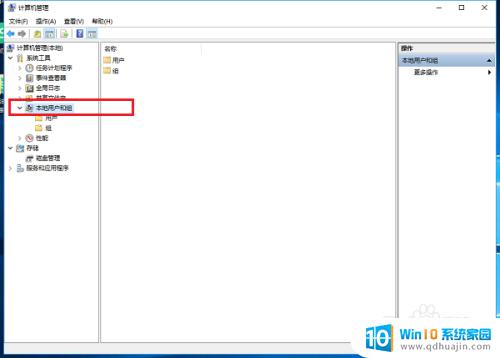
2.第二步进去之后,点击用户。在右侧找到administrator管理员账户,如下图所示:
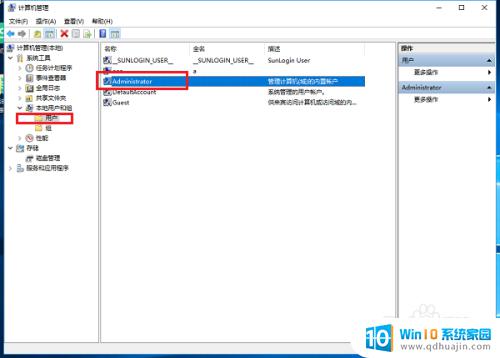
3.第三步鼠标右键administrator管理员账户,选择属性,如下图所示:
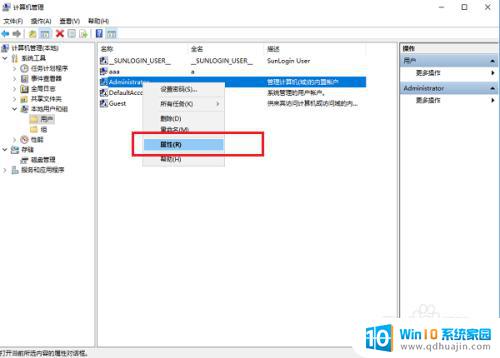
4.第四步进去管理员账户属性界面,勾选账户已禁用。点击确定,就关闭了管理员账户,如下图所示:
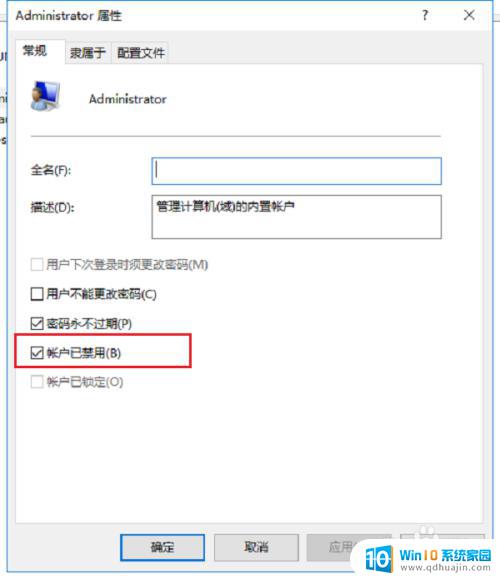
以上就是Windows 10如何退出管理员账户的全部内容,如果您遇到这种情况,可以尝试根据本文的方法进行解决,希望这篇文章能够对您有所帮助。
win10如何退出管理员账户 怎样在Win10中关闭管理员账户相关教程
热门推荐
win10系统教程推荐
- 1 怎么把锁屏壁纸换成自己的照片 win10锁屏壁纸自定义设置步骤
- 2 win10wife连接不显示 笔记本电脑wifi信号不稳定
- 3 电脑怎么定时锁屏 win10自动锁屏在哪里设置
- 4 怎么把桌面文件夹存到d盘 Win10系统如何将桌面文件保存到D盘
- 5 电脑休屏怎么设置才能设置不休眠 win10怎么取消电脑休眠设置
- 6 怎么调出独立显卡 Win10独立显卡和集成显卡如何自动切换
- 7 win10如何关闭软件自启动 win10如何取消自启动程序
- 8 戴尔笔记本连蓝牙耳机怎么连 win10电脑蓝牙耳机连接教程
- 9 windows10关闭触摸板 win10系统如何关闭笔记本触摸板
- 10 如何查看笔记本电脑运行内存 Win10怎么样检查笔记本电脑内存的容量
win10系统推荐
- 1 萝卜家园ghost win10 64位家庭版镜像下载v2023.04
- 2 技术员联盟ghost win10 32位旗舰安装版下载v2023.04
- 3 深度技术ghost win10 64位官方免激活版下载v2023.04
- 4 番茄花园ghost win10 32位稳定安全版本下载v2023.04
- 5 戴尔笔记本ghost win10 64位原版精简版下载v2023.04
- 6 深度极速ghost win10 64位永久激活正式版下载v2023.04
- 7 惠普笔记本ghost win10 64位稳定家庭版下载v2023.04
- 8 电脑公司ghost win10 32位稳定原版下载v2023.04
- 9 番茄花园ghost win10 64位官方正式版下载v2023.04
- 10 风林火山ghost win10 64位免费专业版下载v2023.04